7zip:Ubuntuのインストール[ガイド]
![7zip:Ubuntuのインストール[ガイド] 7zip:Ubuntuのインストール[ガイド]](https://tips.webtech360.com/resources8/images2m/image-3090-1221165050082.png)
7Zipは、Windows用の最も人気のある無料のオープンソースアーカイブツールです。Ubuntuに7Zipをインストールして、様々な圧縮ファイルを扱えるようにしましょう。
Grubブートローダーの問題のために起動できないUbuntu Linux PCがありますか?このガイドを使って、Grubを修復する方法を学びましょう!
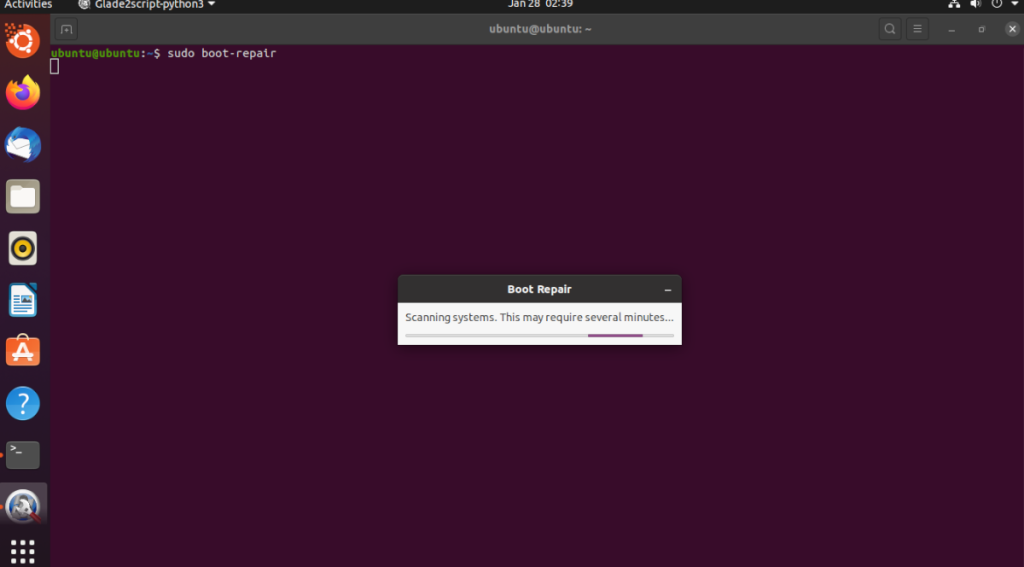
注:このガイドでは、Ubuntu用のGrubブートローダーの修復方法を説明しますが、実際には、Grubを実行しているほぼすべてのLinuxオペレーティングシステムにも対応しています。Ubuntuユーザー以外の方も参考にできます。
UbuntuでGrubを修復するには、UbuntuライブUSBが必要です。デスクトップコンピューターまたはラップトップにUbuntuをインストールするために使用したものを見つけて、USBポートに接続します。もし利用できない場合は、新規作成が必要です。
Ubuntu LinuxシステムでGrubブートローダーを修復する前に、Ubuntuライブインストーラーを起動する必要があります。
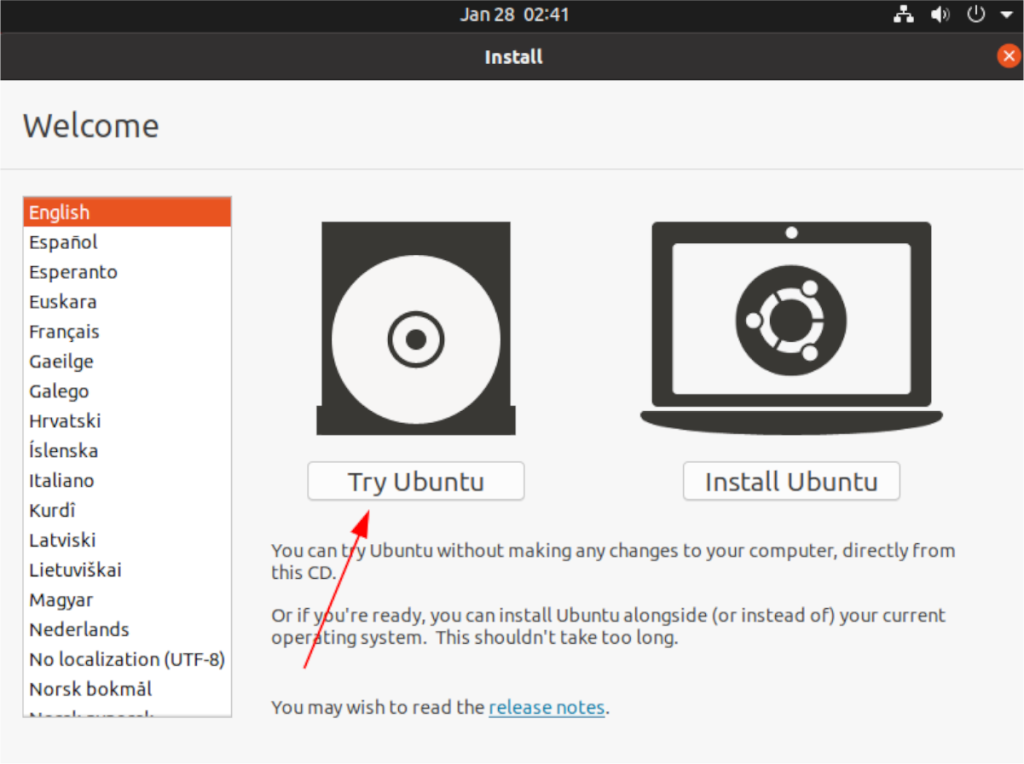
インストーラーがロードされると、ウェルカム画面が表示されます。「Ubuntuを試す」を選択すると、何もインストールせずにUbuntuライブ環境にアクセスできます。
Grubを修復するためのソフトウェア「Boot Repair」をインストールする必要があります。以下に手順を説明します。
sudo apt-add-repository ppa:yannubuntu/boot-repairsudo apt updatesudo apt install boot-repairBoot Repairのインストールが完了したら、修復を開始できます。以下の手順に従ってください。
sudo boot-repairこれらの手順を完了すると、Grubブートローダーが正常に動作し、Ubuntuに再びアクセスできるようになります。ぜひ、楽しんでください!
7Zipは、Windows用の最も人気のある無料のオープンソースアーカイブツールです。Ubuntuに7Zipをインストールして、様々な圧縮ファイルを扱えるようにしましょう。
UbuntuでSDカードをフォーマットする方法がわからないですか?このガイドを参考に、GpartedやGnome Disk Utilityを使って簡単にフォーマットする方法を学びましょう。
UbuntuユーザーでTwitchまたはYouTubeにストリーミングしたい場合は、最初にOpenBroadcasterアプリケーションをインストールする必要があります。このガイドでは、インストール手順を詳しく説明します。
LinuxにUKUIデスクトップ環境をインストールする方法
exFatファイルシステムは、SDカードで使用するのに最適な形式の1つです。特に、SDカードをAndroidで使用する場合は、便利な機能が豊富に用意されています。
Ubuntu LTSユーザーがシステムを新しいリリースにアップグレードする方法を詳しく解説。
Ubuntuを使用している場合は、ネットワークインターフェイスを再起動する方法を知っておく必要があります。ありがたいことに、Ubuntuはネットワークの再起動を非常に簡単にします
Linuxラップトップのカスタムバッテリーアラートを作成するための手順とヒントを紹介します。
LinuxLiteはUbuntuのユニークなテイクです。それはUbuntuの優れた点を取り入れ、それをliteパッケージに収めています。LinuxLiteが提供するデスクトップ
LinuxにOpenOfficeをインストールする方法
UbuntuサーバーでSamba共有を簡単に設定する方法を解説します。Webminを使用して、効果的かつ簡単に共有を管理しましょう。
UbuntuでVNCサーバーを設定する方法を詳しく解説します。簡単なステップで画面共有機能を有効にし、リモートアクセスを行うことができます。
NFS(ネットワークファイルシステム)は、Linuxでのファイル転送を超高速にする便利なネットワークツールです。このガイドでは、Webminを使用してNFS共有を設定する方法を詳しく説明します。
SELinux をインストールしてアクティブ化することで、Ubuntu Linux サーバーにセキュリティを追加する方法を学びます。
DEB ファイルの基本を学び、Linux PC に DEB ファイルを簡単にインストールする様々な方法を解説します。
Ubuntu のスクリーンショット ツールは強力で、エキサイティングな機能が満載です。Ubuntu でより良いスクリーンショットを撮る方法を学びましょう。
UbuntuユーザーがNvidiaドライバーを無効にして削除する方法を詳しく解説します。ゲーマーに最適なオープンソースドライバーへの切り替えが可能です。
Ubuntuでアプリのショートカットを編集したいと思ったことはありませんか?それを行う方法がわからないあなたのために、詳細なガイドを準備しました。
Ubuntuを使用してコンピューターのパーティションのサイズを変更する方法を完全に理解するためのガイドです。
KontrolPackを使えば、ネットワーク内のコンピューターを簡単に制御できます。異なるオペレーティングシステムで稼働しているコンピューターを簡単に接続・管理できます。
繰り返しのタスクを自動で実行したいですか?手動でボタンを何度もクリックする代わりに、アプリケーションが
iDownloadeは、BBCのiPlayerサービスからDRMフリーのコンテンツをダウンロードできるクロスプラットフォームツールです。.mov形式の動画もダウンロードできます。
Outlook 2010の機能についてはこれまで詳細に取り上げてきましたが、2010年6月までにリリースされないため、Thunderbird 3について見ていきましょう。
たまには休憩も必要です。面白いゲームを探しているなら、Flight Gearを試してみてください。無料のマルチプラットフォームオープンソースゲームです。
MP3 Diagsは、音楽オーディオコレクションの問題を解決するための究極のツールです。mp3ファイルに適切なタグを付けたり、アルバムカバーアートを追加したり、VBRを修正したりできます。
Google Waveと同様に、Google Voiceも世界中で大きな話題を呼んでいます。Googleはコミュニケーション方法を変えることを目指しており、
Flickrユーザーが高画質で写真をダウンロードできるツールはたくさんありますが、Flickrのお気に入りをダウンロードする方法はありますか?最近、
サンプリングとは何でしょうか?Wikipediaによると、「サンプリングとは、一つの録音から一部、つまりサンプルを取り出し、それを楽器や音楽として再利用する行為です。
Googleサイトは、Googleのサーバー上でウェブサイトをホストできるGoogleのサービスです。しかし、一つ問題があります。それは、バックアップのための組み込みオプションがないことです。
![Ubuntu:フォーマットSDカード[ガイド] Ubuntu:フォーマットSDカード[ガイド]](https://tips.webtech360.com/resources8/images2m/image-7721-1221163806621.png)
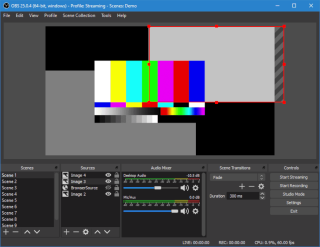

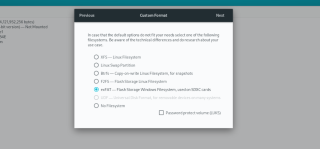
![Ubuntu:18.04を20.04にアップグレード[ガイド] Ubuntu:18.04を20.04にアップグレード[ガイド]](https://tips.webtech360.com/resources8/images2m/image-2522-1221165230301.png)
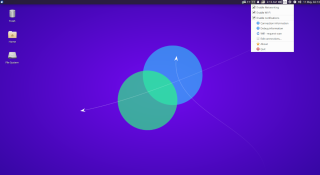
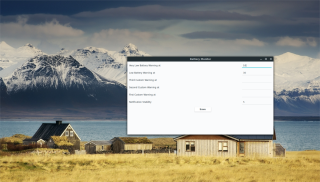

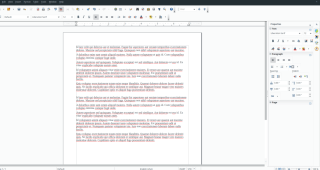
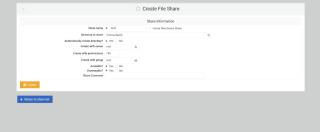
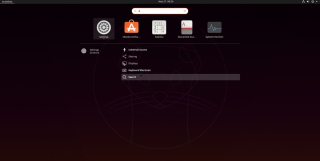
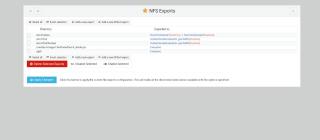

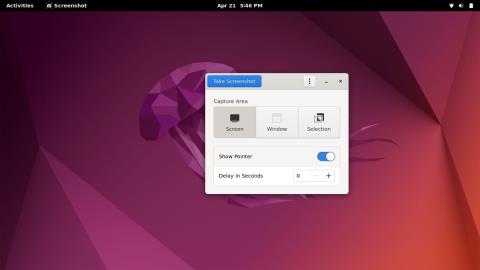
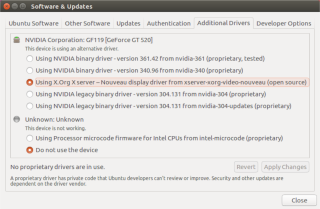
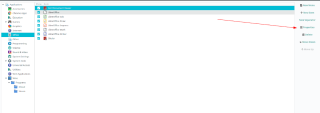
![Ubuntu:パーティションのサイズ変更[ガイド] Ubuntu:パーティションのサイズ変更[ガイド]](https://tips.webtech360.com/resources8/images2m/image-3304-1221164803608.png)




![FlightGear Flight Simulatorを無料でダウンロード[楽しもう] FlightGear Flight Simulatorを無料でダウンロード[楽しもう]](https://tips.webtech360.com/resources8/r252/image-7634-0829093738400.jpg)





いっちー -
記事を読んで試しましたが、なかなかうまくいきませんでした。何かポイントはありますか
ゆうじ -
この記事をベースにして他の問題も解決できるといいなと思いました。
田中 一郎 -
非常に詳細なガイドですね。特にコマンドの説明がわかりやすかったです。
たかやま -
ありがとう!UbuntuのGrubの修復ができて心配がなくなりました!
エイミー -
すごく助かりました!Grubに関する情報がこれほど詳しいとは思いませんでした。
春風 -
心配で眠れない夜が続いていましたが、このガイドのおかげでやっと解決できました
てっちゃん -
修復の手順が非常に詳しく、わかりやすかったです!おかげでうまくいきました
佐藤 花子 -
Grubの問題に直面してましたが、この記事を参考にして解決しました。感謝します
やすお -
私も調べてみたのですが、これで解決できて本当に助かりました!ありがとうございました
ココア -
Grubの問題に直面しましたが、この記事を読んで、自分で解決できました!感謝します
進藤 健太 -
何度も試しましたが効果がなくて困っていました。この記事のおかげで解決しました
猫好き 1234 -
私も同じ問題がありました。でも、これを試してみてうまくいきました
つばさ -
方法が明確だったので、安心して進めることができました!本当にありがとうございました
サトル -
後でこのガイドをもう一度見直します!すごく役に立ちました
こじろう -
具体的な例が多く、とてもわかりやすかったです!初心者でもできそうです。
ポン太 -
グダグダしてましたが、このガイドを見つけてすぐに修復できました!
ドッグ -
この記事は分かりやすいし、すごく助かりました!これからも参考にしますね。
しゅん -
Grubの復旧方法をもっと詳しく知りたいです。他の OS の場合もありますか?
ゆうた -
このガイドをおかげで、手間取っていたことがあっさり解決しました!読んで良かったです。
ひろし -
Grubが壊れて焦っていましたが、この記事を読んで安心しました。ありがとうございます
ナオキ -
Grubの修復ができて嬉しいです。ハードウェアのトラブルが多いので、次の手順も教えてほしいです
みかん好き -
Grubの修復が簡単にできて、本当に驚きました!これからもUbuntu使い続けます。
猫にゃん -
この記事のリンクを友人にもシェアします。みんなも困ってるみたいなので
ともや -
Grub修復後もビジネスに集中できます!とても感謝しています。
あおい -
おかげさまで、Grubを修復できました。すっきりしました
miniバイク -
素晴らしい記事ですね!特に、コマンドの補足が非常に助かりました
Mikiko -
ハードディスクの再インストール後にGrubが消えてしまったので、この記事で復旧できました
しほり -
Grubの修復って難しいと思っていましたが、この記事のおかげで簡単にできました。
まあや -
Grubの設定についていろいろ情報を集めています。他にも役立つ情報があればぜひ教えてください
山田 太郎 -
このガイドは本当に役立ちました!UbuntuのGrubの修復に成功しました。
あかり -
これでGrubの問題が解決しました!本当にありがとう
はるか -
このガイド通りにやったら、すぐにGrubを修復できました!とても簡単でした
りょうたん -
Grub修復の手順がわかりやすくて助かりました!全くの初心者でもできそうです。
たかし -
この手順でやってみたら、すぐに解決しました!本当に感謝です
さくらんぼ -
多くの人がこのガイドを見て助かると思います!シェアさせていただきます。
ねこまんま -
Grubの問題が解決して、スムーズにOSを起動できるようになりました。感謝です
亜美 -
感謝です!私も現役のITエンジニアですが、意外とGrubの設定には悩まされます